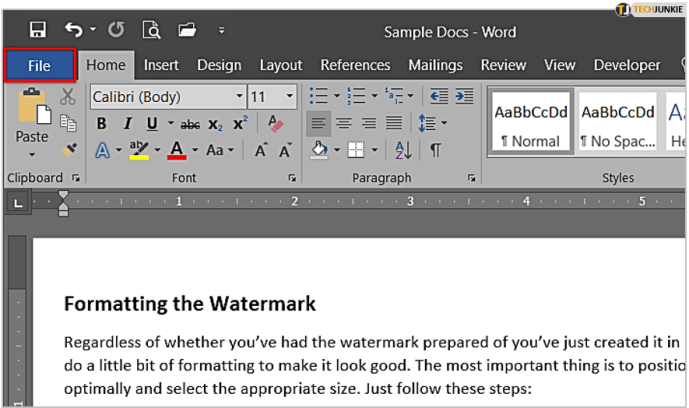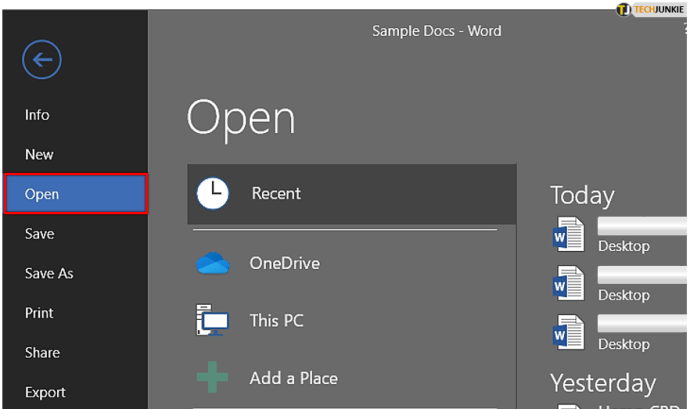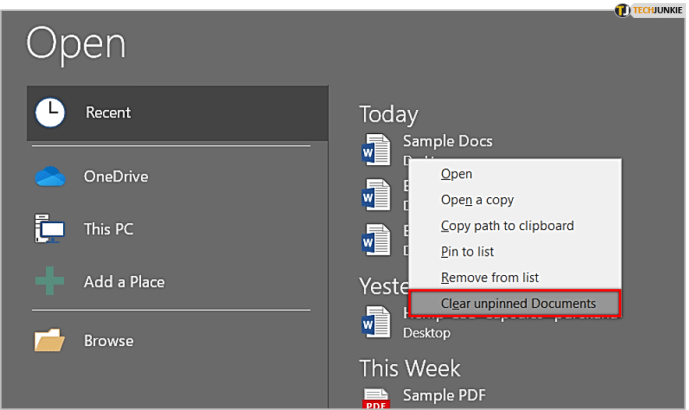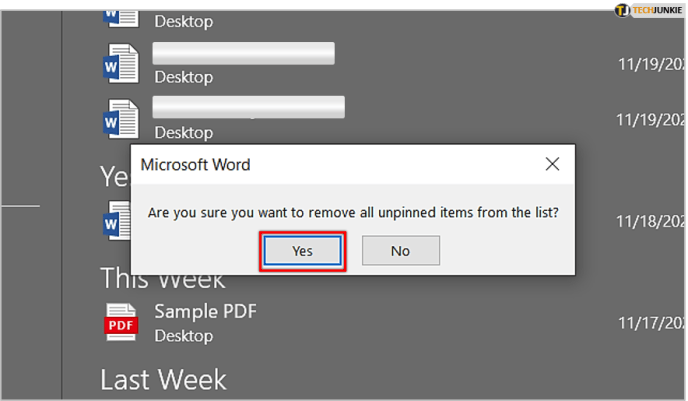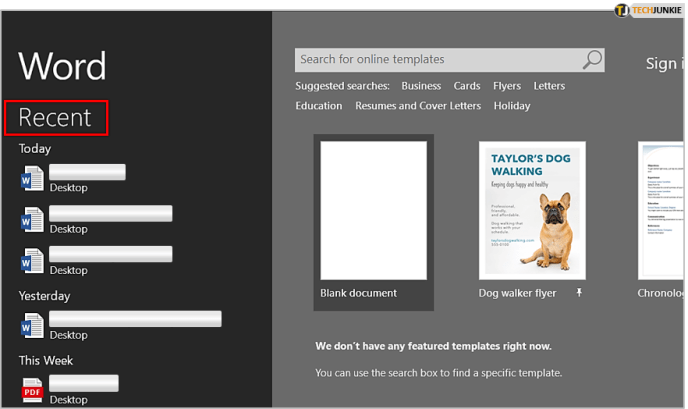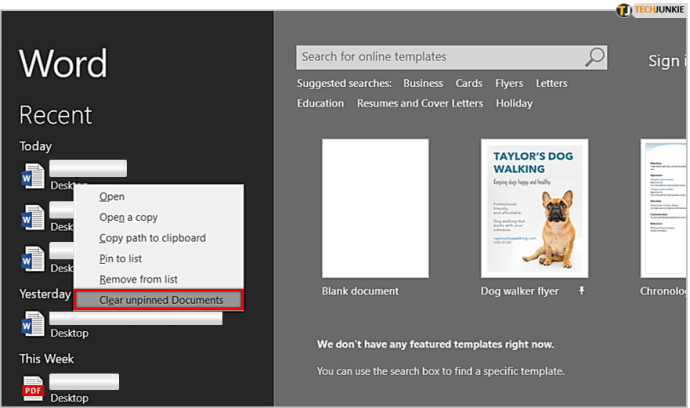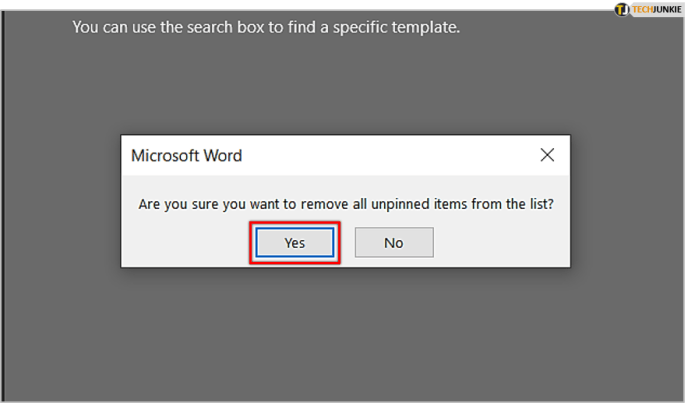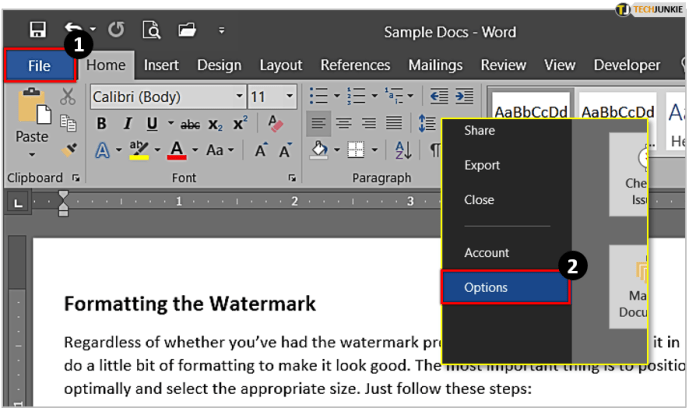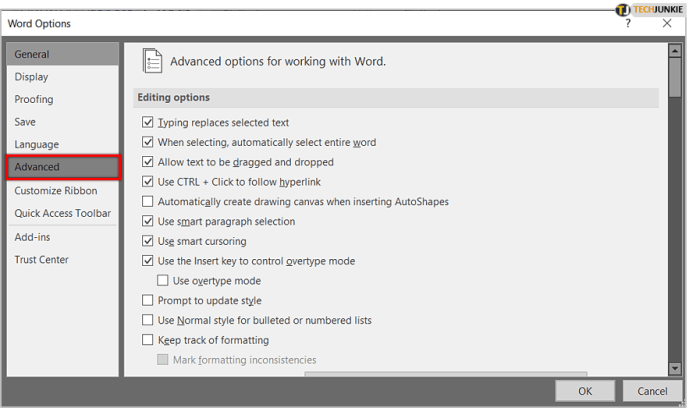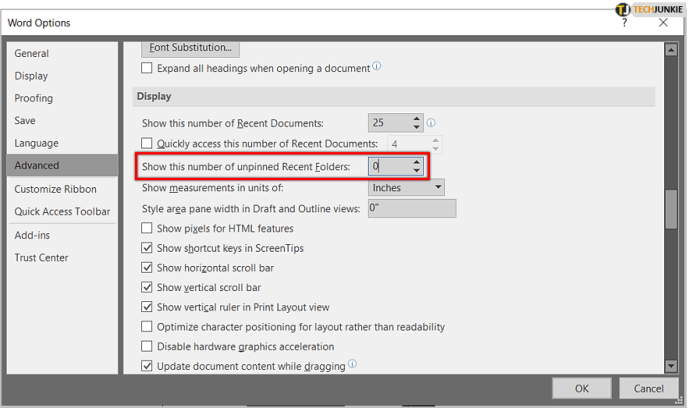想成为文字高手吗?想知道如何在 Microsoft Word 中清除最近的文档吗?需要驯服 Word 奇怪的格式选项吗?或者快速搜索文档中的特定单词或短语?本教程将向您展示所有这些以及更多内容。

我每天大部分时间都在使用 Microsoft Word。我与它有爱恨交织的关系。我喜欢它不断开发并添加新功能,但我讨厌它变得更加复杂并且似乎正在从文字处理器转变为它不应该成为的东西。更多的功能带来了更多的错误和问题,这从来都不是一件好事。
尽管如此,Word 还是一款出色的文字处理器,非常值得尝试掌握。这里有一些巧妙的技巧,您可以用来驯服它。

在 Microsoft Word 中清除最近使用的文档
最近的文档是一种生活质量功能,可让您快速调用最近使用过的任何文档。如果你想清除它,你可以。您如何执行此操作取决于您如何设置 Word。
如果要在新文档中直接打开 Word,请执行以下操作:
- 打开 Word 并选择 文件.
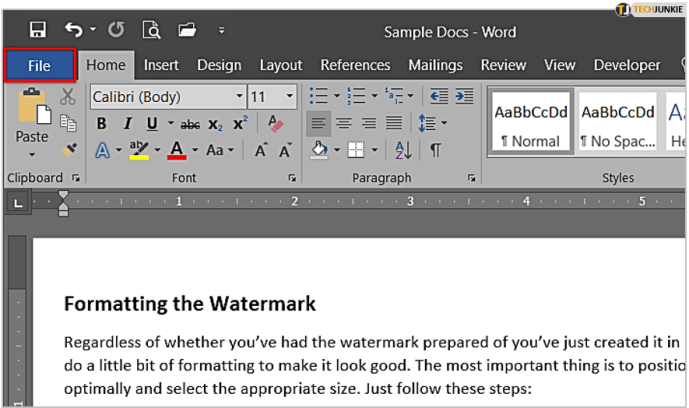
- 选择 打开 从左侧菜单。
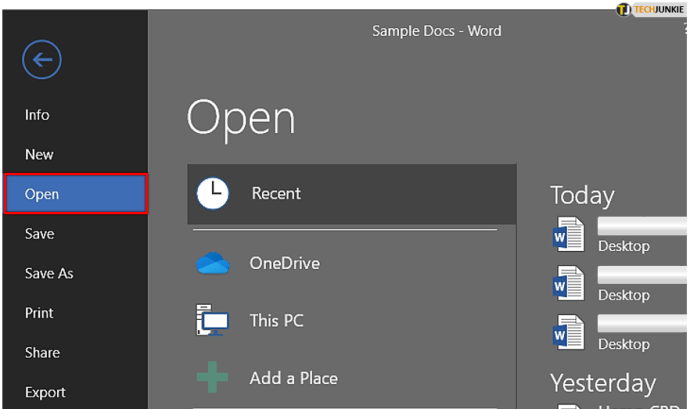
- 右键单击中心窗格中的文档并选择 清除未固定的文档.
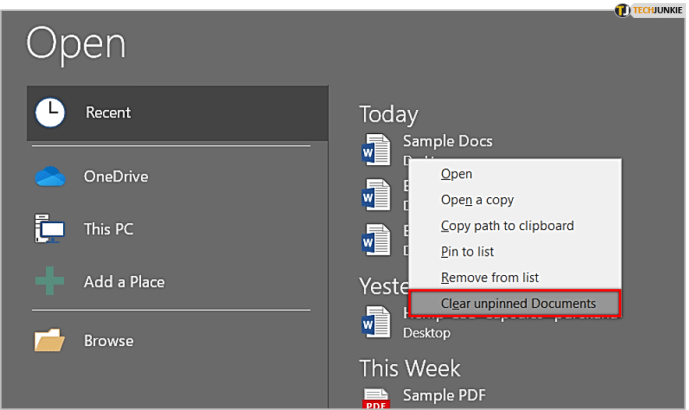
- 确认删除。
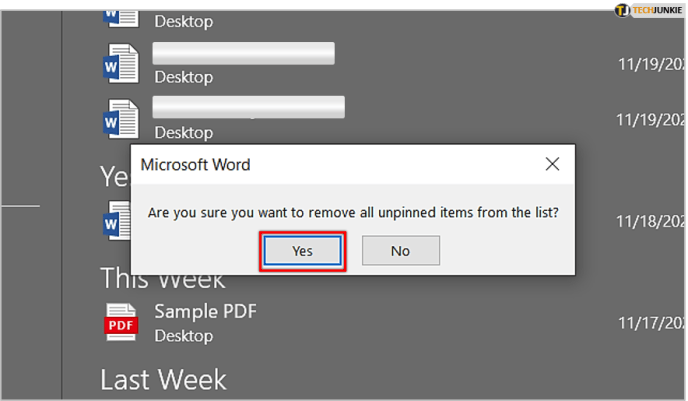
如果 Word 在初始屏幕上打开:
- 选择 最近的 在左侧菜单中。
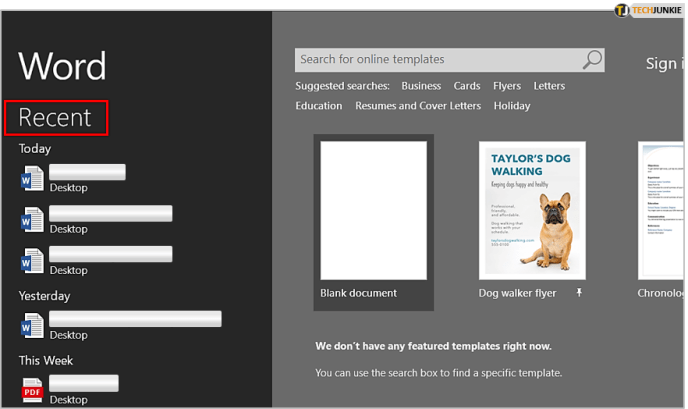
- 右键单击文档并选择 清除未固定的文档.
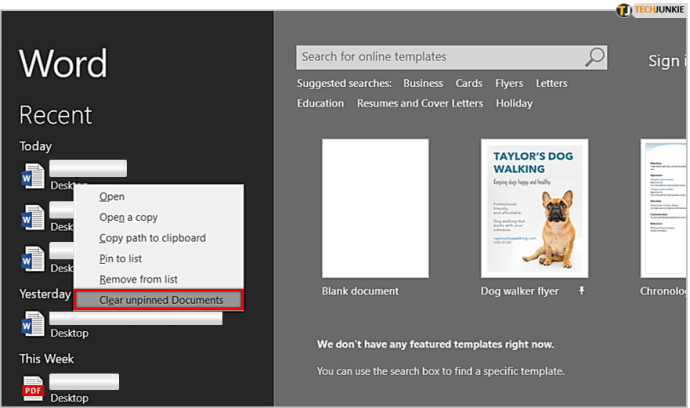
- 确认删除。
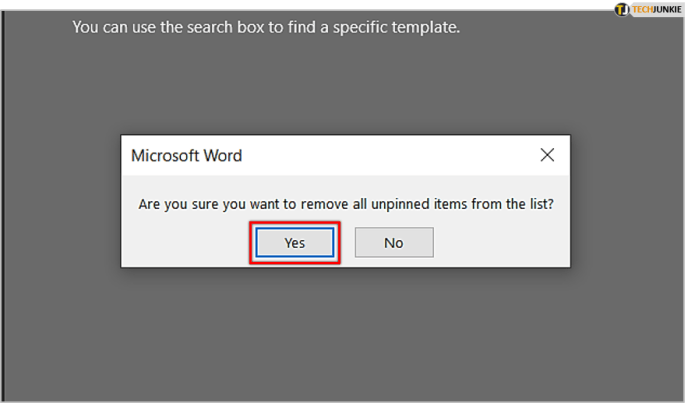
现在您最近的文档列表应该是空的。

如果需要,您可以禁用最近使用的文档。
- 选择 文件 从文档中,然后 选项.
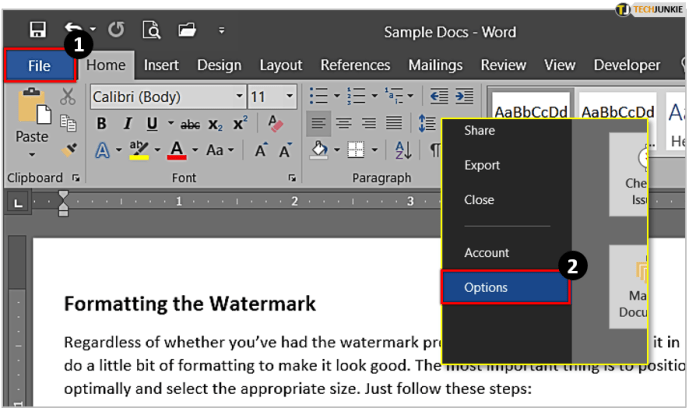
- 现在,选择 先进的 从左边的菜单。
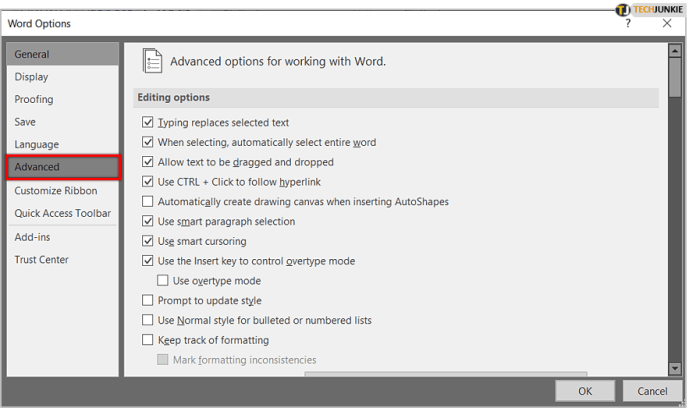
- 在下面 展示, 放 显示此数量的最近文档 到零。
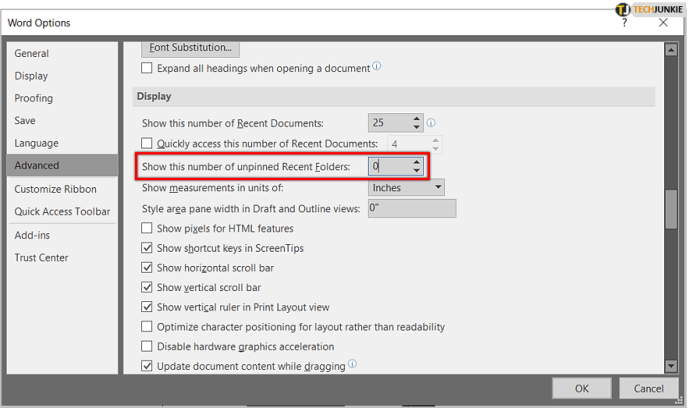
这将完全停止填充最近的文档列表。
去除文字格式
Word 具有巨大的格式化开销,在其他应用程序中并不总是有效。通常最好将 Word 格式完全剥离并在目标中重做。如果作品是在网络上发布的,则尤其如此。
- 选择 Word 中要从中去除格式的所有内容。
- 接下来,按 Ctrl + Space 或选择主页功能区字体部分中的橡皮擦图标。

在某些文档中,Ctrl + Space 不起作用,因此橡皮擦图标是您的后备。或者,从 Word 复制内容并将其粘贴到 Notepad 或 Notepad++ 中,因为它具有完全相同的效果。
快速在 Word 中添加超链接
发布到网络通常包括超链接。使用右键菜单添加它们很简单,但如果你像我一样,你会经常点击翻译而不是添加链接。最好使用 Ctrl + K 代替。突出显示要链接的文本并点击快捷方式。容易多了!

在 Word 中查找和替换单词或短语
对于编辑,浏览一个很长的文档来寻找一个特定的单词或短语来更正需要很长时间。请改用 Ctrl + F。主窗口将让您找到您的单词或短语,并将直接带您到它。

选择框旁边的向下箭头,然后选择 代替.添加您的目标词和替换词,让程序完成剩下的工作。
粘贴不带任何格式
即使您将默认粘贴行为设置为使用目标格式,它也很少这样做。即使您手动选择使用目标格式,源格式似乎也存在。改用 Ctrl + Shift + V 更容易。这会强制 Word 放弃格式并将其粘贴到纯文本中,以便您根据需要进行格式设置。
你也可以点击 格式刷 在屏幕左上角附近,然后选择您的粘贴格式需求..

两次单击突出显示
厌倦了在文本上拖动鼠标来突出显示?其他字母或标点符号是否被突出显示?我这样做,这就是为什么我尝试记住使用两次单击突出显示。在要突出显示的区域的开头单击鼠标,按住 Shift 并单击要突出显示的区域的末尾。好吗?
将智能查找用作字典
智能查找是一项简洁的功能,可让您从 Word 中在线检查单词或短语。突出显示单词或短语,右键单击并选择 搜索 ‘单词或短语'.用突出显示的单词或短语替换引用的文本,‘智能查找' 在本例中使用。

您可能需要在第一次启用它,但之后您可以从 Word 的侧边栏中找到含义、替代词、链接主题和各种内容。
这些只是掌握 Microsoft Word 的一些技巧。您有什么想与我们的读者分享的吗?如果您愿意,请在下面告诉我们!